Un peu de réseau dans ce nouveau Les Petits Tutos 🥳 ! Si vous ne souhaitez pas utiliser le service DHCP de votre box Internet ou que vous n’avez pas de serveur Windows server, il peut être intéressant de découvrir comment configurer le service DHCP sur un routeur Cisco. J’utiliserai l’outil Packet Tracer pour la démonstration. Article utile aussi si vous aller passer votre CCNA 😉 !
Un routeur est un appareil qui achemine les paquets réseau, il donne la direction au trafic. Le plus souvent les routeurs se trouvent sur Internet et ils sont donc chargés d’acheminer les requêtes de la toile. Cisco est un leader dans le domaine des équipements réseau mais il existe une variété d’autres constructeurs. Les commandes que je vais vous fournir dans cet article seront donc adaptées aux équipements Cisco mais l’idée restera identique sur la majorité des routeurs.
Voici l’infrastructure que nous allons utiliser pour cet article :
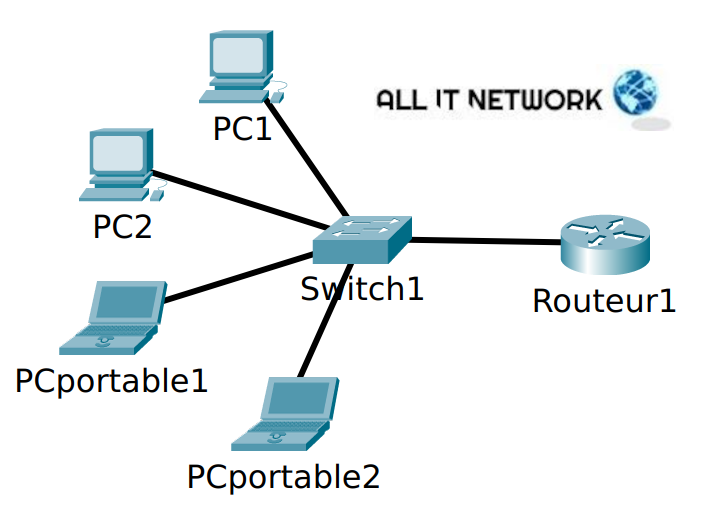
- Le réseau sera 10.1.1.0/24
- Le routeur (modèle 4331 sur Packet Tracer) est configuré avec l’adresse IP 10.1.1.254/24
- Le switch (modèle 2960 sur Packet Tracer) n’a aucune configuration
- Le DHCP devra fournir des IPs sauf celle du routeur (10.1.1.254)
- Les ordinateurs fixes et portables sont configurés en DHCP (Et oui c’est l’objectif 🙂 )
Configuration DHCP
Pour configurer le service DHCP sur notre routeur, nous devons passer en mode de configuration. Pour ce faire réaliser les deux commandes suivantes :
en
conf t
Vous devriez être en mode de configuration comme ci-dessous :

Une fois que c’est fait il faut créer l’objet que l’on appelle « pool » qui recevra la configuration que l’on souhaite pour le DHCP :
ip dhcp pool MON-POOL-DHCP
Une fois dans notre pool, nous pouvons commencer la configuration de celui-ci. Pour commencer, nous devons donner le réseau à positionner :
network 10.1.1.0 255.255.255.0
Ensuite, il faut positionner notre passerelle (l’équipement qui me permet de sortir de mon réseau local) si nécessaire. Ici je pars du principe que mon routeur est aussi la passerelle pour mes ordinateurs :
default-router 10.1.1.254
Pour finir, si vous avez un serveur DNS dans votre infrastructure vous pouvez le configurer via votre DHCP en utilisant la commande suivante :
dns-server 1.1.1.1
Voilà ce que cela donne dans mon routeur :

La configuration dans l’état est fonctionnelle, mais il faut malgré tout exclure les adresses IPs de votre réseau que vous ne souhaitez pas mettre dans votre DHCP ou celles qui sont déjà utilisées. Dans notre exemple, je vais enlever l’adresse IP de mon routeur 10.1.1.254. Pour ce faire, je dois être en mode configuration (routeur(config)#) et utiliser la commande suivante :
ip dhcp excluded-address 10.1.1.254

L’exclusion DHCP est possible pour un range spécifique plutôt qu’avec une seule adresse IP. Par exemple si je veux exclure les adresses IPs de 10.1.1.50 jusque 10.1.1.80 :
ip dhcp excluded-address 10.1.1.50 10.1.1.80
Test DHCP
Dans mon exemple, j’utilise Packet Tracer donc je peux directement aller sur les ordinateurs pour visualiser si le DHCP est fonctionnel :
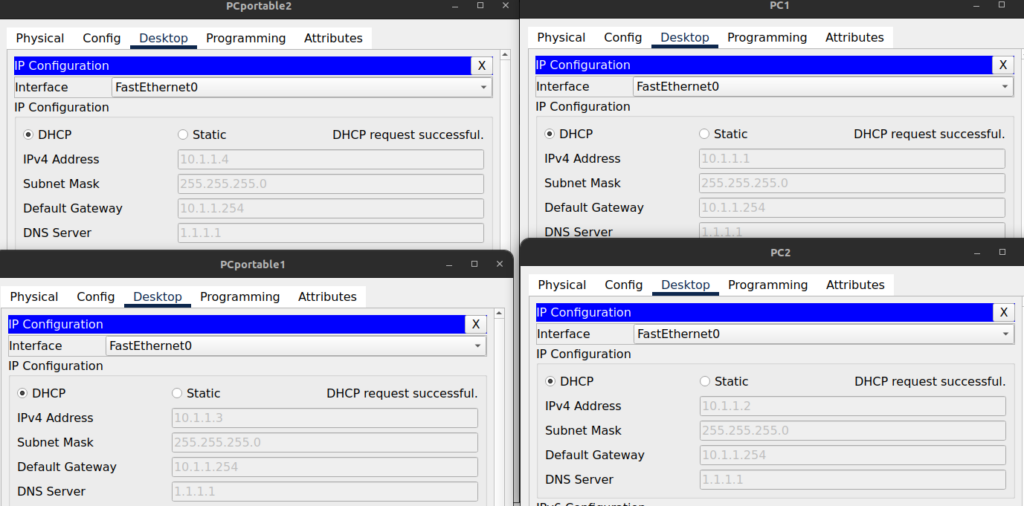
Si vous êtes sur une infrastructure réelle sous Windows, pour tester le fonctionnement de mon service DHCP je réinitialise la configuration DHCP et je vérifie si j’ai récupéré une IP via les commandes suivantes :
ipconfig /release
ipconfig /renew
ipconfig
Si vous êtes plutôt sur une infrastructure réel sous Linux, pour tester le fonctionnement de mon service DHCP je réinitialise la configuration DHCP et je vérifie si j’ai récupéré une IP via les commandes suivantes :
sudo dhclient -r
sudo dhclient
sudo ip a
Bonus quelques commandes utiles
Si vous souhaitez avoir un petit récapitulatif de la configuration de vos pools DHCP, utilisez la commande suivante :
sh ip dhcp pool
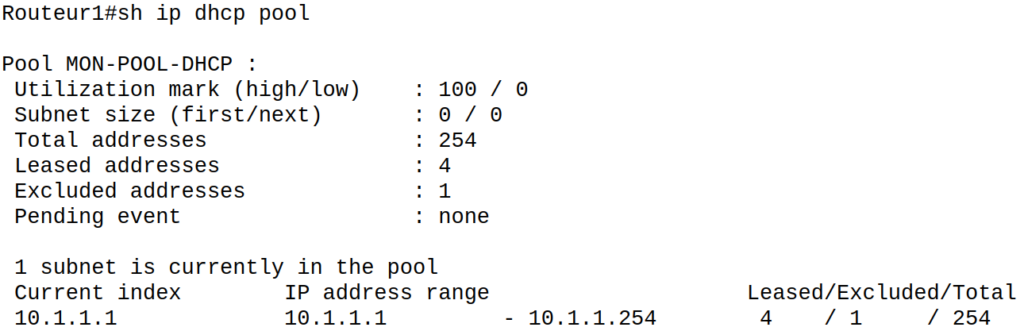
Si vous souhaitez visualiser les adresses IPs qui ont été attribuées par votre service DHCP :
sh ip dhcp binding

Si l’article vous a plu et si vous aimez mon travail, vous pouvez faire un don en suivant ce lien :
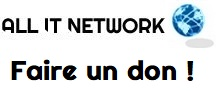
Pour soutenir mon travail, n’hésitez pas aussi à me suivre sur les réseaux et à partager :
